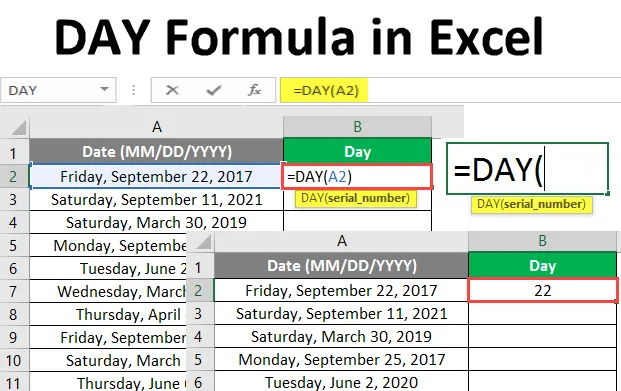
DAY Formula v Exceli (obsah)
- DAY Formula v Exceli
- Ako používať DAY Formula v Exceli?
Úvod do DAY Formula v Exceli
MS Excel poskytuje niekoľko vstavaných funkcií, jednou z nich je DAY Formula, ktorá sa používa na vyhľadanie dňa v mesiaci alebo v dátume zadanom používateľom. Vráti celé číslo od 1 do 31. Patrí do kategórie funkcií dátumu a času v MS Excel. Užívateľ môže používať túto funkciu s inými vzorcami a funkciami. Môže byť použitý vo vzorci pracovných hárkov aj vo VBA.
Napríklad, ak je používateľovi zadaný dátum 22. máj 2019 ako vstup v DAY, vráti 22, čo je 22. májový mesiac.
syntax
- DAY () - Vráti celé číslo od 1 do 31, čo predstavuje deň v mesiaci. Existuje iba jeden parameter - serial_number.
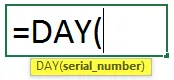
Argument v DAY Funkcia:
- serial_number : Je to povinný parameter, odkiaľ chce užívateľ získať deň v mesiaci.
Ako používať DAY Formula v Exceli?
DAY Formula je veľmi jednoduchý a ľahko použiteľný v Exceli. Vezmime si niekoľko príkladov použitia DAY Formula v Exceli.
Túto šablónu DAY Formula Excel si môžete stiahnuť tu - DAY Formula Excel TemplatePríklad č. 1 - Základný denný vzorec v programe Excel
Obchodník má málo dátumov, chce získať deň v mesiaci. Pozrime sa, ako môže DAY vzorec vyriešiť jeho problém.
Otvorte MS Excel, prejdite na hárok 1, kde chce užívateľ zobraziť deň v mesiaci.
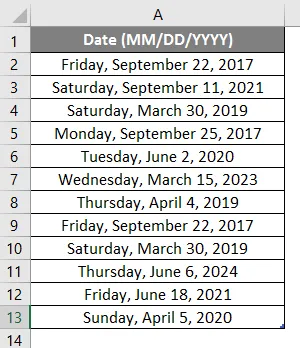
Vytvorte jednu hlavičku stĺpca pre deň v mesiaci a zobrazte výsledok funkcie v stĺpci B.
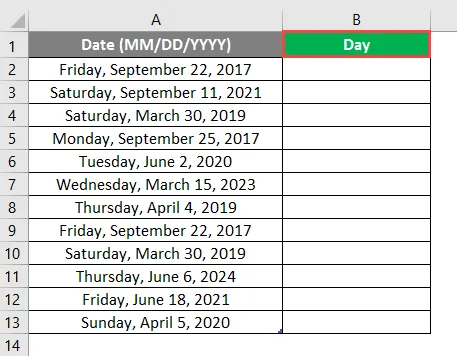
Kliknite na bunku B2 a použite vzorec DEN.
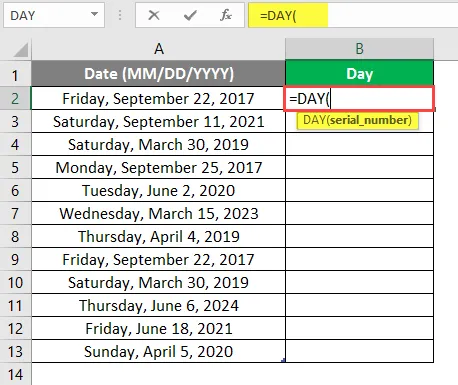
Teraz požiada o sériové číslo, vyberte dátum, od ktorého chce užívateľ vidieť deň v mesiaci, ktorý je k dispozícii v A2.
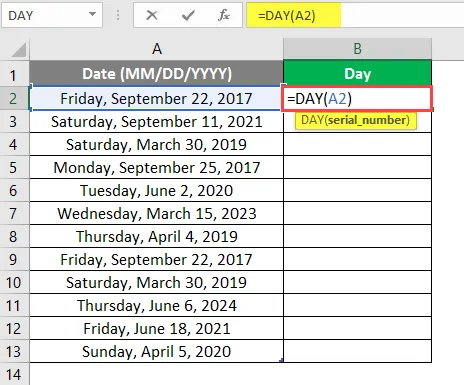
Stlačte kláves Enter.
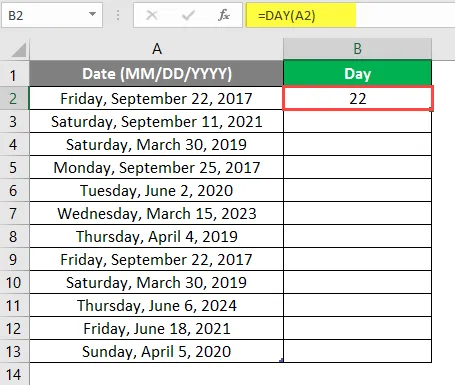
Presunutím rovnakého vzorca do ďalších buniek v stĺpci B zistíte deň mesiaca.
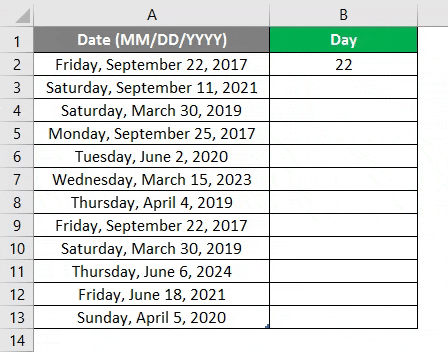
Zhrnutie príkladu 1: Keďže používateľ chce pomocou dňa DA vzorec zistiť deň v mesiaci od dátumu, dosiahli sme výstup. ktorý sa zobrazuje v stĺpci C.
Príklad č. 2 - Deň v mesiaci z údajov stĺpcov
Majiteľ spoločnosti má osobné údaje o svojom zamestnancovi, v ktorom je uvedené meno zamestnanca, letisko, dátum a čas odchodu. Chce získať deň toho mesiaca na dátum odchodu.
Pozrime sa, ako funkcia DAY môže vyriešiť jeho problém.
Otvorte MS Excel, prejdite na hárok2, kde chce užívateľ zobraziť deň v mesiaci od dátumu odchodu.
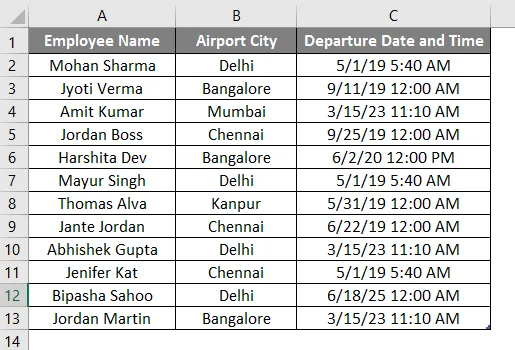
Vytvorte jednu hlavičku stĺpca pre deň v mesiaci a zobrazte výsledok funkcie v stĺpci D.
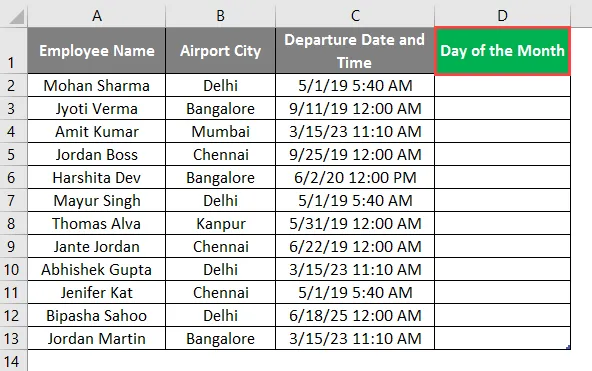
Kliknite na bunku D2 a použite DAY vzorec.
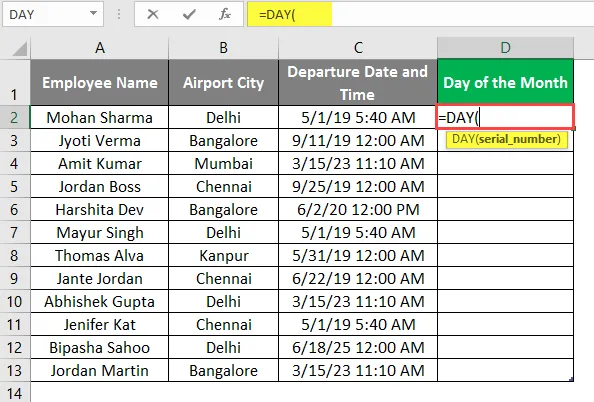
Teraz požiada o sériové číslo, vyberte dátum odchodu, odkiaľ chce majiteľ spoločnosti vidieť deň v mesiaci, ktorý je k dispozícii v bunke D2.
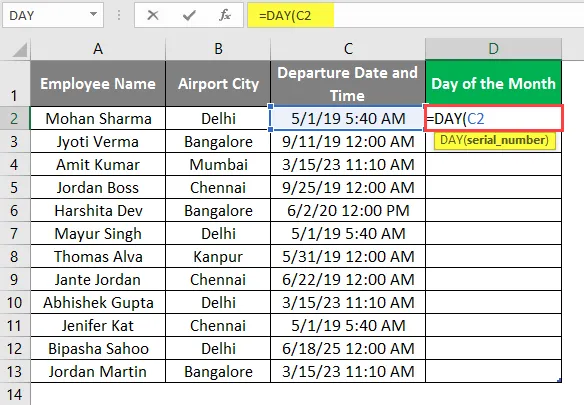
Stlačte kláves Enter.
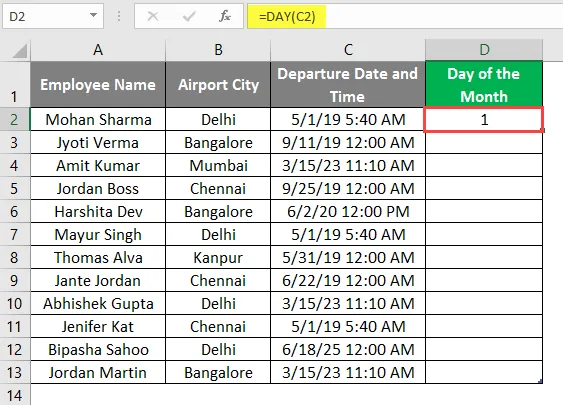
Presunutím rovnakého vzorca do ostatných buniek v stĺpci D zistíte deň mesiaca.
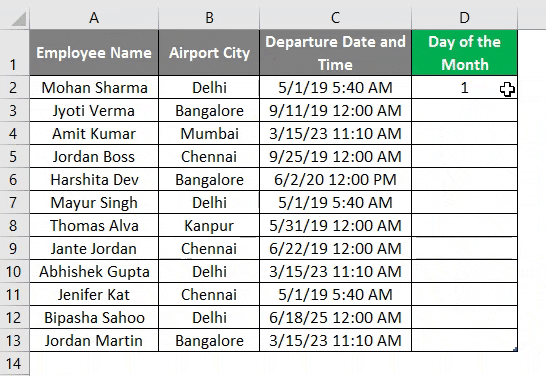
Zhrnutie príkladu 2: Keďže majiteľ spoločnosti chce pomocou funkcie DAY zistiť deň v mesiaci od dátumu odchodu, dosiahli sme výstup. Tu vidíme, že výsledok je k dispozícii od 1 do 31 v stĺpci F.
Príklad č. 3 - Ďalší vzorec pre podrobnosti o zamestnancovi
Majiteľ spoločnosti má osobné údaje o svojom zamestnancovi, kde je uvedené meno zamestnanca, aktuálny dátum odchodu do dôchodku a predĺžený rok odchodu do dôchodku. Chce získať nový dátum odchodu do dôchodku.
Pozrime sa, ako funkcia DAY môže vyriešiť jeho problém. Otvorte MS Excel, prejdite na hárok 3, kde chce užívateľ zobraziť nový dátum odchodu do dôchodku.
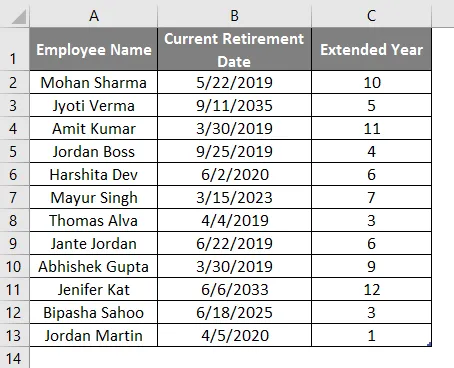
Vytvorte jednu hlavičku stĺpca pre deň v mesiaci a zobrazte výsledok funkcie v stĺpci D.
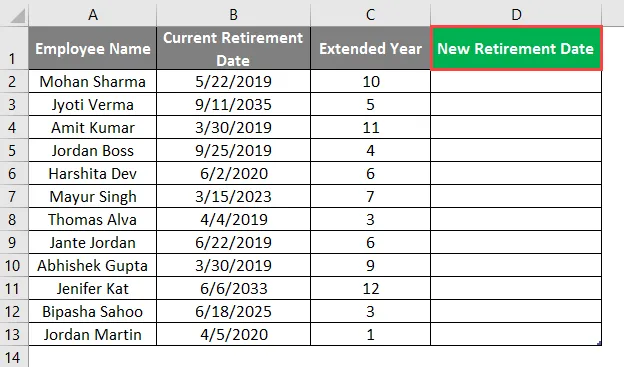
Kliknite na bunku D2 a použite vzorec DATE.
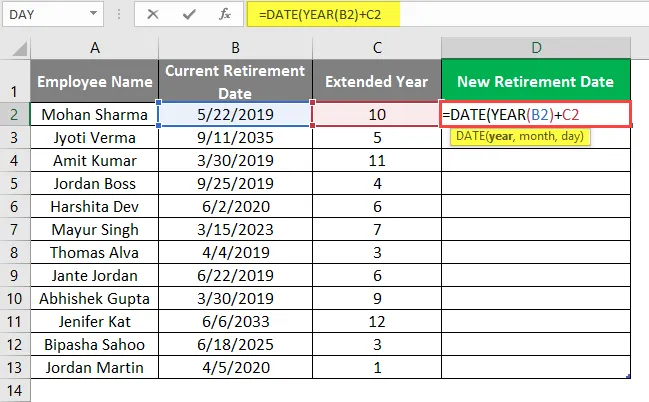
Teraz to bude vyžadovať mesiac a deň.
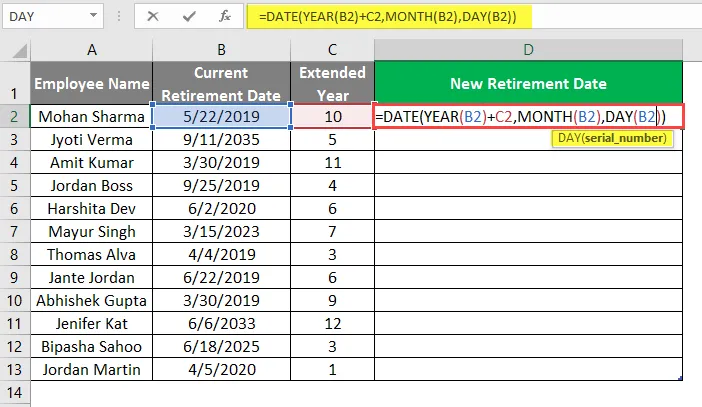
Stlačte kláves Enter.
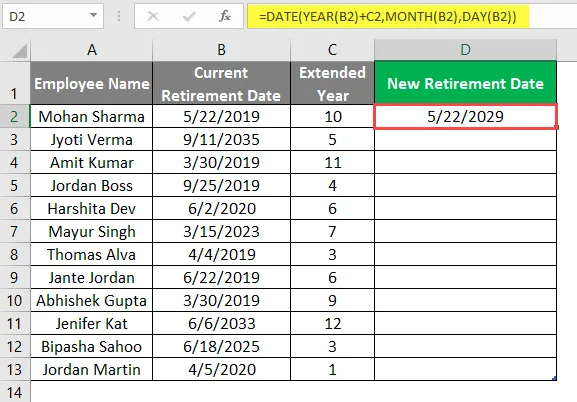
Rovnaký vzorec použite v stĺpci D a zistite nový dátum odchodu do dôchodku.
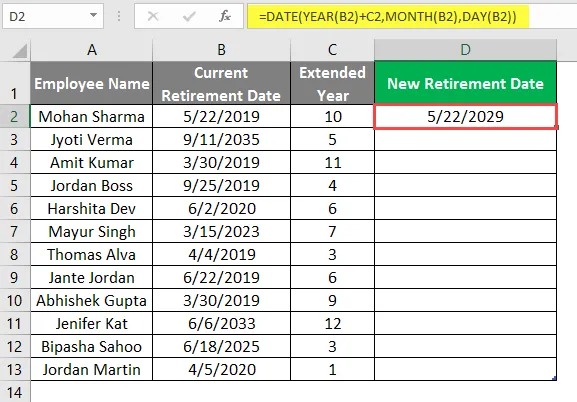
Presunutím rovnakého vzorca do ostatných buniek v stĺpci D zistíte nový dátum odchodu do dôchodku.
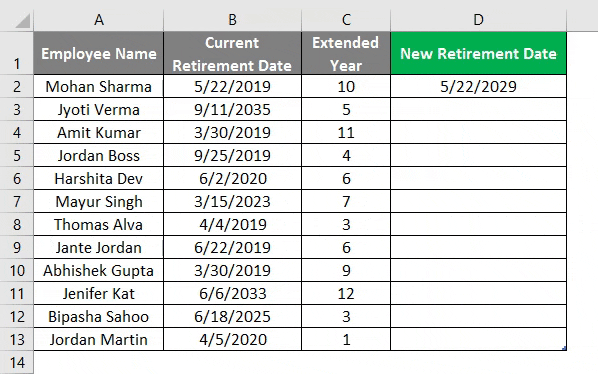
Zhrnutie príkladu 3: Pretože vlastník spoločnosti chce zistiť nový dátum odchodu do dôchodku po predĺžení rokov v staršom dátume odchodu do dôchodku, používateľ bol dosiahnutý spoločným použitím dátumu, roku, mesiaca a DAY.
Čo je potrebné pamätať na DAY Formula v Exceli
- Funkcia DAY vráti celé číslo od 1 do 31. Užívateľ môže túto funkciu použiť s inými vzorcami a funkciami.
- V MS Excel sa údaje používajú na ukladanie ako sekvenčné sériové čísla, aby sa dali použiť napríklad vo výpočtoch. 1. január 1900 uložený ako sériové číslo 1. a 3. január 2008 uložený ako sériové číslo 39 450 v MS Excel, čo je 39 448 dní po 1. januári 1900.
- Funkcia Deň patrí do kategórie funkcií dátumu a času v MS Excel
- Zadaný vstup do vzorca DAY musí byť platný dátum. Môže sa použiť vo vzorci pracovných hárkov aj vo VBA.
- Ak je sériové číslo textová hodnota, bude hádzať # HODNOTA!
- Užívateľ mnohokrát čelí chybe kvôli problému s formátovaním v MS Excel, takže vždy uprednostňujte v domácom nastavení možnosť Všeobecné.
Odporúčané články
Toto bol sprievodca DAY Formula v Exceli. Tu diskutujeme o tom, ako používať DAY Formula v Exceli spolu s praktickými príkladmi a stiahnuteľnou šablónou Excel. Môžete si tiež prečítať naše ďalšie navrhované články -
- VYBERTE vzorec v Exceli
- Časový rozdiel v Exceli
- Ako upraviť rozbaľovací zoznam v Exceli?
- Excel IRR vzorec